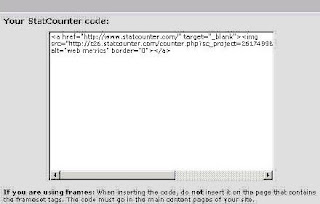Tips Memilih Notebook
⊆ 05.41 by leo | ˜ 0 komentar »Notebook sepertinya sudah bukan menjadi barang mewah lagi. Mereka yang mobilitasnya tinggi dan sering bepergian, memilih Notebook sebagai teman sejati yang menemani setiap pekerjaan mereka kemanapun mereka pergi.
Namun tak sedikit konsumen yang bimbang dan kebingungan saat ingin membeli Notebook baru mengingat Notebook bukanlah barang murah. Terlebih lagi saat ini bermunculan berbagai jenis Notebook dengan beragam spesifikasi dan merk, pun harganya bervariasi. Tak jarang pula konsumen membeli Notebook dengan spesifikasi yang 'wah' tanpa memikirkan kegunaannya.
Lalu bagaimana memilih Notebook yang sesuai dengan kebutuhan?
Simak beberapa tips singkat berikut ini:
Tentukan dulu kegunaannya, apakah Notebook akan dipakai untuk disain dan gaming, men-develop sistem, atau mobile.
Jika Notebook dipakai untuk tujuan disain dan gaming, sebaiknya memilih spesifikasi Notebook dengan menitikberatkan pada kartu VGA (Video Graphics Array) dan memori yang handal. Jika ingin Notebook dengan kemampuan lebih tinggi, memilih teknologi multi-core dan arsitektur 64-bit sangat disarankan.
Untuk penggunaan disain grafis ataupun bermain game, sebaiknya pilih Notebook dengan VGA yang tinggi kekuatannya dan memori yang besar agar disain dan bermain game terasa lebih 'ringan'. Kartu VGA sendiri berguna untuk menerjemahkan output komputer ke monitor. Sedangkan memori merupakan sebuat alat penyimpan data digital sementara yang biasanya mempunyai kapasitas ukuran berdasarkan standard bit digital yaitu 16MB, 32MB,64MB, 128MB, 256MB dan seterusnya (kelipatan dua).
Untuk developing, biasanya dibutuhkan software develop yang membutuhkan resource tinggi. Bisa memilih Notebook dengan mempertimbangkan prosesor dan memori dengan spesifikasi tinggi agar bisa mengimbangi perkembangan piranti lunak dan developing tools yang kian hari kian 'rakus' memori. Teknologi multi-core dan arsitektur 64-bit juga disarankan.
Untuk mobile, bisa menekankan pilihan pada umur baterai, berat Notebook, ukuran layar, serta beberapa fitur internal konektifitas seperti wifi, bluetooth, IrDA, NetworkCard, Modem.
Terlepas dari pemilihan penggunaan, beberapa yang harus dipertimbangkan dalam memilih Notebook adalah soal besar layar, berat laptop dan umur baterai.
Jika akan sering memakai Notebook di perjalanan, sebaiknya pilih laptop yang ringan, dengan ukuran layar yang tidak terlalu besar agar tidak kesulitan membawanya.
Umur baterai juga patut dipertimbangkan. Umumnya baterai Notebook paling tidak bisa bertahan 2 hingga 3 jam tanpa terhubung ke adapter. Jika ingin menghemat penggunaan baterai, matikan fungsi konektifitas seperti Wifi atau Bluetooth karena fungsi tersebut akan memperbanyak konsumsi baterai.
Pertimbangkan layanan purna jualnya.
Saat hendak membeli Notebook, jangan lupa untuk mempertimbangkan layanan purna jualnya mulai dari gerai service (banyak atau tidak, mudah dijangkau atau tidak), ketersediaan spare parts serta harga jual kembali. Jangan memilih laptop yang spare parts-nya sulit dicari. Disarankan, jangan membeli Notebook yang spare parts-nya sulit dicari.